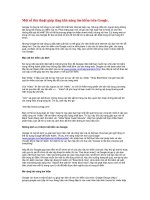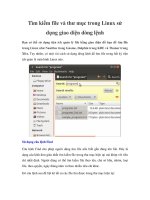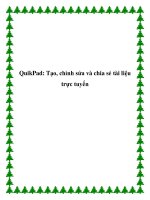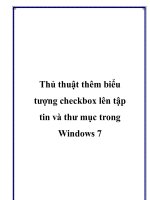Chia sẻ thư mục trong Dropbox ppt
Bạn đang xem bản rút gọn của tài liệu. Xem và tải ngay bản đầy đủ của tài liệu tại đây (244.17 KB, 5 trang )
Chia sẻ thư mục trong
Dropbox
Dropbox hiện đang là 1 trong những ứng dụng chia sẻ, đồng bộ dữ liệu
trực tuyến phổ biến nhất hiện nay. Trong bài viết sau, Quản Trị Mạng sẽ
hướng dẫn các bạn cách thiết lập và chia sẻ thư mục bất kỳ của Dropbox với
những người sử dụng khác.
Tạo thư mục chia sẻ
Việc thiết lập thuộc tính này trong Dropboxcũngđơn giản như của Windows
Explorervậy,thêm nhữngfile dữ liệu cần chia sẻ vào thư mục Dropboxtrên máy
tính, sauđó kích chuộtphải vào folder này, và chọnShare This Folder:
Hoặc đăng nhậpvào tài khoản sử dụng củabạn, chọn menudropdownbên
cạnh thư mục cần chia sẻ và chọnShare this folder:
Sau đó điền địa chỉ người cần chiasẻ và sử dụngchung những tài liệu này,có
thể viết thêm1 số thôngtin giải thíchtại sao bạn chia sẻ thư mục này với họ:
Những người đó cần kiểm tra email và kích hoạt đườngdẫn đượcgửi đến từ
phía bạn, hoặc đơn giảnhơn nói với họ đăng nhậpvàotài khoản Dropbox:
Bạn cần chú ý 1 chút vì biểu tượngthư mụcchia sẻ của Dropbox khác biệt 1
chút,với hình minh họa của 2 người phía bên ngoài:
Kiểm tra history của những thư mục chia sẻ
Mỗikhi có người tác động đến thư mụcchia sẻ chungnhư thêm dữ liệu, xóa bỏ, đổi
tên Dropbox sẽ hiển thị thông báo dưới khayhệ thống để nhắc nhở bạn:
Hoặc bạncó thể xem những thôngtin nàyqua website, đăng nhậpvào tài
khoảnvà chọnthẻ Events. Tạiđay bạnsẽ thấy toàn bộ thông tin liên quan đến thư
mục chiasẻ bằng cáchclick vào từng thư mục riêng rẽ:
Thôngtin chi tiết và cụ thể:
Để lại lời nhắn hoặc bìnhluận ở phía dưới:
Nếu aiđó lỡ tay xóamất file bạn cần dùng, bạn hoàn toàncó thể khôi phục
lại bằng cách click đườngdẫn của file đó trong phần History. Hoặc truycập vào thư
mục Dropbox, kích chuột phải và chọnShow Deleted Files:
Trênđây là 1 số thao táccơ bản để chia sẻ và quản lý dữ liệu cũng như thư
mục với ứng dụng trựctuyến Dropbox. Chúc cácbạn thành công!